-
Notas de versão de patches contínuos
-
Notas de versão do XenMobile Server 10.15
-
Notas de versão do Patch contínuo 8 do XenMobile Server 10.15
-
Notas de versão do Patch contínuo 7 do XenMobile Server 10.15
-
Notas de versão do Patch contínuo 6 do XenMobile Server 10.15
-
Notas de versão do Patch contínuo 5 do XenMobile Server 10.15
-
Notas de versão do Patch contínuo 4 do XenMobile Server 10.15
-
Notas de versão do Patch contínuo 3 do XenMobile Server 10.15
-
Notas de versão do Patch contínuo 2 do XenMobile Server 10.15
-
Notas de versão do Patch contínuo 1 do XenMobile Server 10.15
-
Notas de versão do XenMobile Server 10.14
-
Notas de versão do Patch contínuo 13 do XenMobile Server 10.14
-
Notas de versão do Patch contínuo 12 do XenMobile Server 10.14
-
Notas de versão do Patch contínuo 11 do XenMobile Server 10.14
-
Notas de versão do Patch contínuo 10 do XenMobile Server 10.14
-
Notas de versão do Patch contínuo 9 do XenMobile Server 10.14
-
Notas de versão do Patch contínuo 8 do XenMobile Server 10.14
-
Notas de versão do Patch contínuo 7 do XenMobile Server 10.14
-
Notas de versão do Patch contínuo 6 do XenMobile Server 10.14
-
Notas de versão do Patch contínuo 5 do XenMobile Server 10.14
-
Notas de versão do Patch contínuo 4 do XenMobile Server 10.14
-
Notas de versão do Patch contínuo 3 do XenMobile Server 10.14
-
Notas de versão do Patch contínuo 2 do XenMobile Server 10.14
-
Notas de versão do Patch contínuo 1 do XenMobile Server 10.14
-
-
This content has been machine translated dynamically.
Dieser Inhalt ist eine maschinelle Übersetzung, die dynamisch erstellt wurde. (Haftungsausschluss)
Cet article a été traduit automatiquement de manière dynamique. (Clause de non responsabilité)
Este artículo lo ha traducido una máquina de forma dinámica. (Aviso legal)
此内容已经过机器动态翻译。 放弃
このコンテンツは動的に機械翻訳されています。免責事項
이 콘텐츠는 동적으로 기계 번역되었습니다. 책임 부인
Este texto foi traduzido automaticamente. (Aviso legal)
Questo contenuto è stato tradotto dinamicamente con traduzione automatica.(Esclusione di responsabilità))
This article has been machine translated.
Dieser Artikel wurde maschinell übersetzt. (Haftungsausschluss)
Ce article a été traduit automatiquement. (Clause de non responsabilité)
Este artículo ha sido traducido automáticamente. (Aviso legal)
この記事は機械翻訳されています.免責事項
이 기사는 기계 번역되었습니다.책임 부인
Este artigo foi traduzido automaticamente.(Aviso legal)
这篇文章已经过机器翻译.放弃
Questo articolo è stato tradotto automaticamente.(Esclusione di responsabilità))
Translation failed!
Samsung Knox
A Samsung oferece várias soluções compatíveis com o XenMobile Server.
- O XenMobile suporta e amplia as políticas do Samsung Knox em dispositivos Samsung compatíveis.
- O Knox Service Plug-in (KSP) é um aplicativo que suporta um subconjunto de recursos do Knox Platform for Enterprise (KPE). Para obter informações da Samsung sobre o KPE, consulte Configure Knox Platform for Enterprise e Overview.
Você pode configurar o XenMobile para consultar as APIs REST do servidor de atestado do Samsung Knox.
O Samsung Knox usa os recursos de segurança de hardware que oferecem vários níveis de proteção para o sistema operacional e os aplicativos. Um nível dessa segurança reside na plataforma por meio do atestado. Um servidor de atestado fornece a verificação do software de sistema central do dispositivo móvel (por exemplo, os carregadores de inicialização e o kernel). A verificação ocorre em tempo de execução com base nos dados coletados durante a inicialização confiável.
-
No console da Web XenMobile, clique no ícone de engrenagem no canto superior direito. A página Configurações é exibida.
-
Em Plataformas, clique em Samsung KNOX. A página Samsung KNOX é exibida.
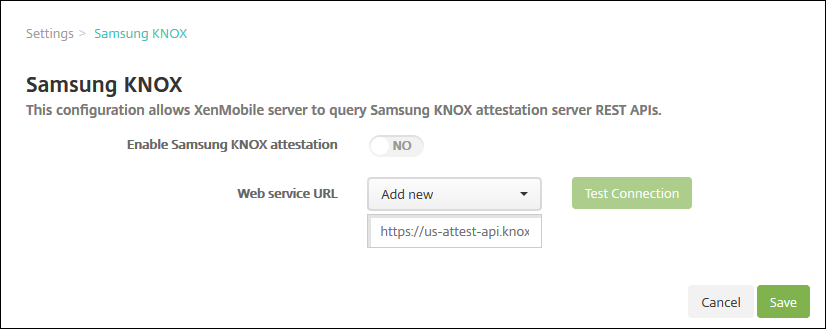
-
Em Ativar atestado do Samsung KNOX, selecione se o atestado do Samsung Knox deve ser ativado. O padrão é NÃO.
-
Clique em Salvar.
Nota:
Você pode usar o Samsung Knox Mobile Enrollment para registrar vários dispositivos Samsung Knox no XenMobile (ou qualquer gerenciador de dispositivos móveis) sem configurar manualmente cada dispositivo. Para obter informações, consulte Inscrição em massa do Samsung KNOX.
Adicionar o aplicativo Knox Service Plug-in
Se você planeja usar o Android Enterprise com o Knox, adicione o Knox Service Plug-in Knox (KSP) ao XenMobile. O aplicativo KSP usa o AndroidOEMConfig para dar suporte a recursos como políticas de segurança, configuração VPN flexível e controles de autenticação biométrica. O AndroidOEMConfig permite que OEMs e gerenciadores de mobilidade de pontos de extremidade (EMM) suportem APIs OEM personalizadas. Essas APIs cobrem casos de uso não suportados pelo Android Enterprise.
Para obter mais informações sobre o KSP, consulte o Guia do Knox Service Plugin.
- Entre na sua conta do Google e navegue até
https://play.google.com/work/apps/details?id=com.samsung.android.knox.kpu. Aprove o aplicativo Knox Service Plug-in. - Entre no seu console XenMobile e adicione o plug-in de serviço Knox como um aplicativo da loja de aplicativos pública. Para obter mais informações sobre como adicionar aplicativos de loja de aplicativos pública, consulte Adicionar um aplicativo de loja de aplicativos pública.
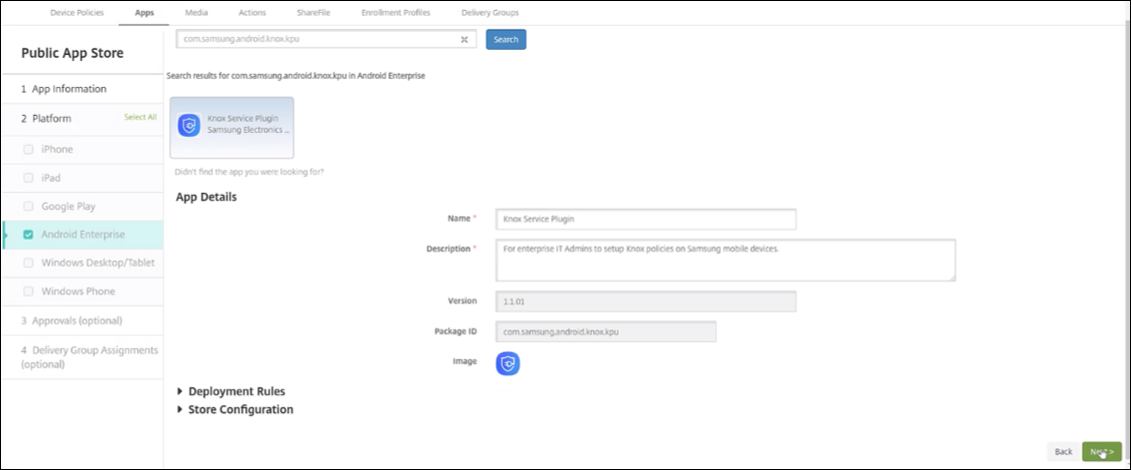
- No console XenMobile, navegue até Configurar > Políticas de dispositivo. Clique em Add.
- Clique em Configurações gerenciadas. Na caixa de diálogo que aparece, selecione Knox Service Plugin no menu. Para obter mais informações sobre a política de Configuração gerenciada, consulte Política de configurações gerenciadas.
- Digite um nome para a política e continue para a página da plataforma.
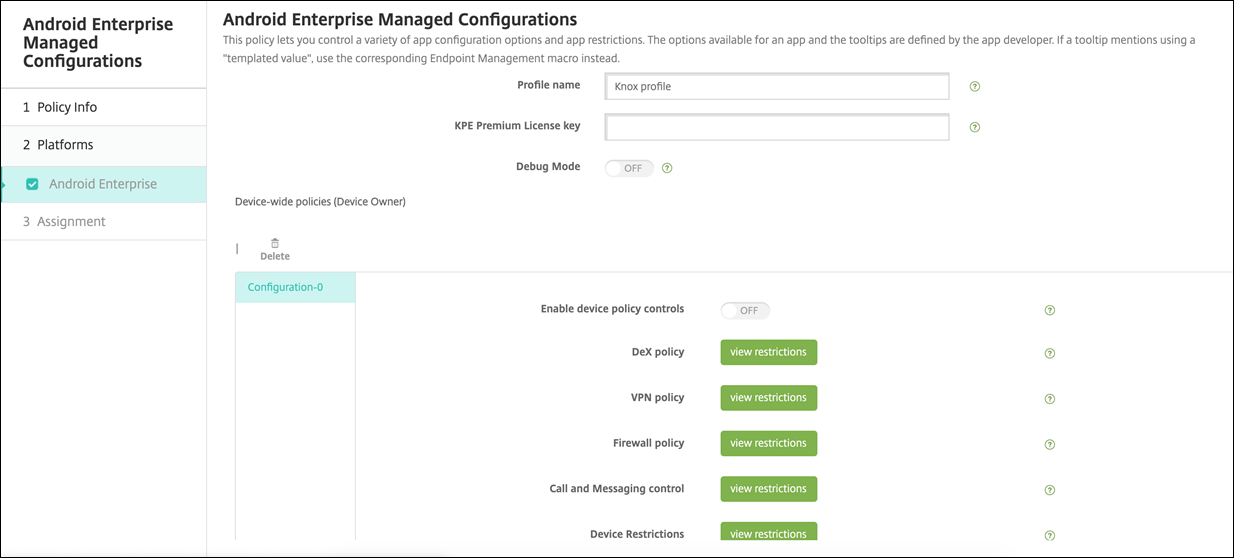
- Na página da plataforma, digite um Nome de perfil para o seu perfil Knox e insira o valor de KPE Premium License key da Samsung. As políticas que aparecem abaixo desses campos provêm da sua implantação do Knox. Para obter mais informações sobre as políticas do Knox, consulte o Guia de administração do Knox Service Plug-in mencionado anteriormente nesta seção.
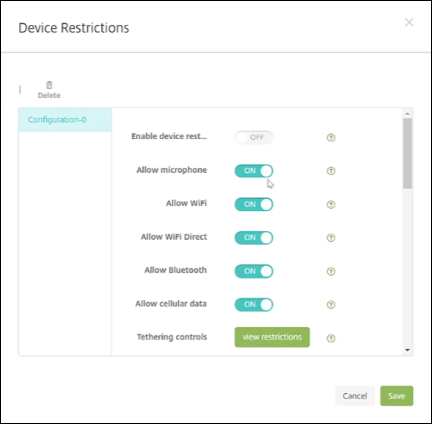
- Clique em Avançar e configure as regras de implantação para a política.
- Clique em Salvar.
Compartilhar
Compartilhar
Neste artigo
This Preview product documentation is Citrix Confidential.
You agree to hold this documentation confidential pursuant to the terms of your Citrix Beta/Tech Preview Agreement.
The development, release and timing of any features or functionality described in the Preview documentation remains at our sole discretion and are subject to change without notice or consultation.
The documentation is for informational purposes only and is not a commitment, promise or legal obligation to deliver any material, code or functionality and should not be relied upon in making Citrix product purchase decisions.
If you do not agree, select I DO NOT AGREE to exit.